一部のウイルス対策製品は、Activity Monitorを監視ソフトウェアとして検出し、コンピューターから削除する場合があります。 SoftActivityでは、ウイルス対策に除外を追加することをお勧めします。これにより、コンピューターを監視しながら、ウイルス対策保護の安全性を維持できます。
ほとんどのウイルス対策製品は、SoftActivity Monitorソフトウェアの脅威や問題を検出しません。ダウンロードされたファイルがDeep Software Incによってデジタル署名されている限り、SoftActivity Monitorソフトウェアにはウイルス、スパイウェア、またはマルウェアはありません。SoftActivity実行可能ファイルはすべてデジタル署名されています。
インストールするファイルがオリジナルであり、改ざんされていないことを確認するために、ファイルの[プロパティ]-[デジタル署名]タブを開いて、ファイルの署名を確認することをお勧めします。
SoftActivity Monitor製品は、SoftActivity Webサイトの機能で記載されていることのみを実行します。つまり、所有者の許可を得て会社所有のコンピューターで従業員の活動を記録します。記録は社内のコンピューター/サーバーにオンプレミスで保存され、会社のネットワーク外に転送されません。記録された情報は、データにアクセスし、パスワードを知っている管理者/スーパーバイザーのみが見ることができます。 SoftActivity開発元でも、記録された情報にアクセスできません。
ウイルス対策製品の今後の更新でアクティビティモニターとエージェントの検出と削除を回避するために、ウイルス対策に除外を追加することをお勧めします。設定後に、このソフトウェアの存在を無視し、オフィスネットワーク内のコンピューターを監視できるようにし、ユーザーに通知しません。
一般的なウイルス対策製品の手順を掲載しています。アンチウイルスがリストにない場合、アンチウイルス製品に適用される以下の一般的な手順に従ってください
ウイルス対策製品がユーザーを検出、報告、および/またはSoftActivityファイルを削除しないようにするには、SoftActivity監視コンソールとエージェントがインストールされているフォルダーを除外する必要があります。
マネージャー/管理者のPCまたはサーバーでSoftActivity Monitorモニタリングコンソールを除外する手順:
リモートの監視対象コンピューターでエージェントを除外する手順:
追加情報:
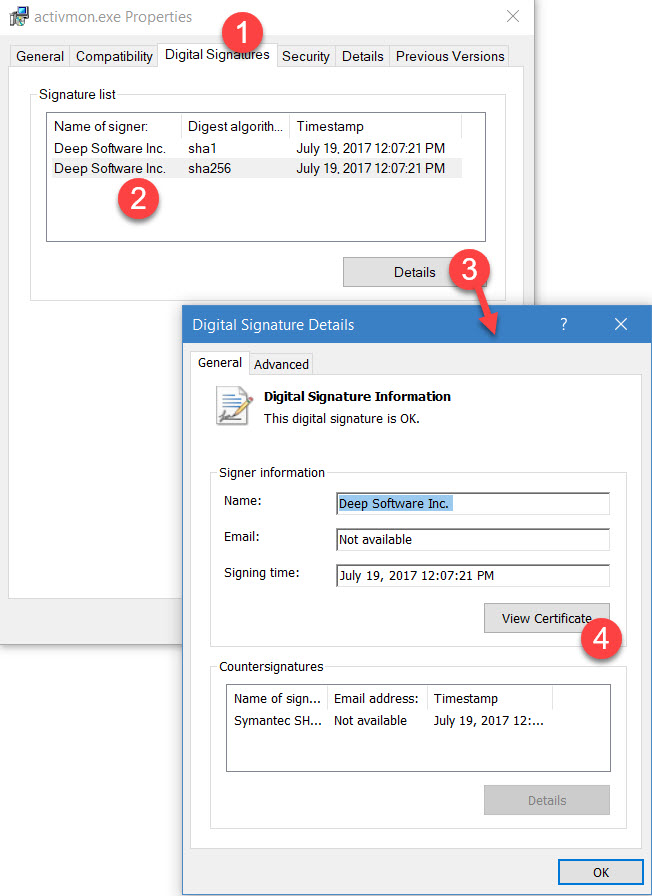
ESET NOD32 アンチウイルスは、コンピュータ上のSoftActivity MonitorまたはTS Monitorを、Potentially Unwanted Program(PUP)またはWin32/Spy.ActivityMonitor.DまたはWin32/KeyLogger.ActivityMonitor.AGの脅威として検出する場合があります。SoftActivityソフトウェアにはウイルスは含まれていません。
ESET NOD32 アンチウイルスがこの脅威を検出しないようにするには、以下のように、SoftActivityの宛先フォルダーやスレッド名をスキャンから除外する必要があります。
ファイルまたはフォルダーをスキャンから除外する方法については、ESETの指示に従ってください
スーパーバイザーのPCおよびサーバー上のSoftActivity Monitor(およびSoftActivity TS Monitor製品)では、このパスを除外に追加する必要があります(バージョン12以降の場合):
C:\Program Files\SoftActivity\*
管理者のPCでインストールを実行する前に、ウイルス対策保護を一時的に無効にすることをお勧めします。そうしないと、インストール中に使用されるTEMPフォルダで脅威が見つかる可能性があります。次に、フォルダーの除外を追加し、ウイルス対策保護を有効にします。
エージェントをインストールする監視対象コンピューターで、このパスを除外に追加します。
C:\Windows\sysnchrb\*
ESETによる検出を回避するために、エージェントのリモートインストールを開始する前に除外を追加することをお勧めします。
プログラムをインストールする前に、宛先フォルダーは存在しません。そのため、ここからフォルダ名をコピーして除外を事前に作成するか、インストール中にウイルス対策保護を無効にする必要があります。
Avast Antivirusは、潜在的に望ましくないプログラム(PUP)またはWin32:ActivityLogger-E [PUP]脅威として、監視対象のコンピューターにインストールされたマネージャーのPCおよびエージェント上のSoftActivity Monitor従業員監視ソフトウェアを検出する場合があります。SoftActivityソフトウェアにはウイルスは含まれていません。
アバストアンチウイルスがこの脅威を検出しないようにするには、これらのフォルダーをアバストのスキャンから除外する必要があります。
Activity Monitor管理コンソールがインストールされているマネージャーのPCまたはサーバー:
C:\Program Files\SoftActivity\Activity Monitor
また、管理者のPCでインストールを実行する前に、ウイルス対策保護を一時的に無効にすることをお勧めします。そうしないと、インストール中に使用されるTEMPフォルダで脅威が見つかる可能性があります。次に、フォルダーの除外を追加し、ウイルス対策保護を有効にします。
Activity Monitor Agentソフトウェアがインストールされている監視対象PC:
C:\Windows\sysnchrb
エージェントのインストールを実行する前に除外を追加する必要があります。そうしないと、インストールが失敗する可能性があります。
コンピューターにSymantec Endpoint Protectionがインストールされている場合、SoftActivity Monitor、AgentまたはTS Monitorで脅威/リスクを検出して削除する場合があります。これを回避するには、Symantec Endpointで例外を設定する必要があります。その後、アクティビティモニターの存在を無視し、オフィスネットワーク内のコンピューターの監視を許可し、ユーザーに通知しません。以下の手順に従って、これらの集中例外をSymantec Endpoint Protectionに追加します。
Spyware.ActivMonAgent
Spyware.ActMon
監視対象コンピューター上のフォルダー:
C:\Windows\sysnchrb
SoftActivity Monitorメインコンソールとサーバーソフトウェアがインストールされているフォルダー:
C:\Program Files\SoftActivity\Activity Monitor
管理対象外クライアントモードでシマンテックを使用する場合は、エージェントをインストールする各ワークステーションとアクティビティモニターをインストールするワークステーションまたはサーバーにこれらの例外を追加する必要があります。 Symantecで管理クライアントモードを使用する場合、サーバー上のEndpoint Protections Managerで例外を追加する必要があるのは1回だけです。これは優先モードであり、すべてのクライアントコンピューターに例外を簡単に追加できます。
インストールの前にActivity MonitorとAgentをインストールする予定のコンピューターに例外を追加する必要があります。インストール後に除外を追加する場合は、ウイルス対策プログラムによって既に破損している可能性があるため、アクティビティモニターを再インストールする必要があります。シマンテックは、アクティビティモニター/エージェントファイルでリスクを検出した場合、ユーザーにアクションを選択するよう求めます。この場合、右クリックして[除外]をクリックします。
Norton Antivirusは存在を報告し、SoftActivity MonitorソフトウェアとActivity Monitor Agentを削除します。会社のコンピューターにActivity Monitorをインストールして、許可されている場合は従業員を監視できます。 Norton Antivirusでいくつかの除外を追加します。
Windows10 / 11のシステム設定UIから手動で追加
Windowsの[スタート]ボタンをクリックして「ウイルス」と入力、表示された「ウイルスと脅威の防止」リンクをクリックします。
表示されたウインドで「ウイルスと脅威と防止」セクションの「設定の管理」をクリックします。
「ウイルスと脅威の防止設定」が表示されますので、「除外」セクションから「除外の追加または削除」をクリックします。
次に「除外の追加」ボタンをクリックして「フォルダー」を選択して、表示されるフォルダーの選択ウインドウで、フォルダー欄に
C:\Windows\sysnchrb
を入力します(または、このテキストをコピーアンドペーストします)
このフォルダーは参照できないため。フォルダー欄に直接入力してください。
以上の内容で、Windows Defenderの除外にエージェントのフォルダーが追加され、アンチウイルスは監視対象のPC上のエージェントモジュールの存在を無視します。
グループポリシーエディターを介して追加
エージェントをインストールするためにActiveDirectoryネットワーク内のすべてのコンピューターに除外をすばやく追加する場合は、GPOを介してすばやく行うことができます。管理者は次の手順を実行できます。
これらの手順の後、Windows Defenderは、監視対象のコンピューター上のエージェントモジュールのファイルを無視します。このグループポリシーがそれらのコンピューターに適用されると、通常は再起動時に発生します。gpupdate /forcepolocyは、リモートコンピューターで実行することにより、いつでも適用できます。